Részletes útmutató az iForgot Apple ID feloldáshoz – minden funkciót tartalmaz
Elég gyakori helyzet, hogy elfelejtjük az Apple ID jelszavunkat, és nem tudunk bejelentkezni az Apple-fiókunkba. Az Apple ezért létrehozott egy külön iforgot.apple.com weboldalt, ahol a felhasználók feloldhatják Apple ID-jüket és visszaállíthatják a jelszavukat. Ha problémáink vannak a bejelentkezéssel, az iforgot.apple.com weboldalon oldhatjuk meg a problémát.
Ez a bejegyzés végigvezet a használatán iforgot.apple.com feloldása Az Apple ID lépésről lépésre történő feloldásához. Ezenkívül bemutatunk egy hatékony iOS feloldót, amellyel könnyedén feloldhatja Apple-fiókját.
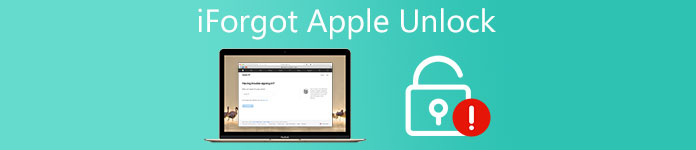
OLDAL TARTALMA:
1. rész: Mi az iforgot.apple.com
Hallottál már az iforgot.apple.com webhelyről? Ez az Apple által kifejlesztett webhely, amely segít a felhasználóknak visszaszerezni Apple ID-fiókjukat, ha elfelejtették az Apple ID jelszavát. Minden iOS-felhasználó számára nagyszerűen használható.
Hány módot biztosít az Apple ID jelszó visszaszerzésére?
Három.
Az Apple ID jelszavát online visszaállíthatja
- 1. Az e-mailek helyreállítása vagy a biztonsági kérdések megválaszolása
- 2. Kéttényezős hitelesítés használata
- 3. Helyreállítási kulcs használata
Mikor kell használni az iforgot.apple.com webhelyet?
- Elfelejtette az Apple ID-t és a jelszót.
- Újra szeretné állítani Apple-fiókja jelszavát.
- Az Apple ID-d valahogy zárolva van.
Az iforgot.apple.com előnyei és hátrányai
- Ingyenes, így nem kell külön pénzt fizetnie, ha segítséget kérhet a közeli Apple támogatási központtól.
- Az Apple jóváhagyta, így teljesen biztonságos. Nem kell attól tartania, hogy véglegesen elveszíti Apple-fiókja adatait.
- A siker aránya attól függ, hogy meg kell adnia néhány olyan információt, amelyre esetleg nem emlékszik.
- A folyamat viszonylag lassú, és türelmesnek kell lenni.
2. rész: Az iforgot.apple.com használata az Apple ID feloldásához
Tegyük fel, hogy elfelejtette az Apple ID jelszavát, és egy felszólító üzenet jelenik meg, amely szerint Apple ID-jét biztonsági okokból zárolták, vagy ezt az Apple ID-t biztonsági okokból letiltották, mert túl sokszor adta meg a rossz jelszót. Ebben az esetben az iforgot.apple.com webhelyen visszaállíthatja jelszavát, ellenőrizheti személyazonosságát, és feloldhatja Apple-fiókja zárolását.
1. Használja az e-mail helyreállítást vagy a biztonsági kérdések megválaszolását az iforgot.apple.com webhelyen.
Íme a lépések az iforgot apple.com e-mail visszaállítás használatához:
Lépés 1. Keresse fel az iForgot.apple.com webhelyet megbízható böngészőjében.
Lépés 2. Kattintson az Jelszó visszaállítása lehetőség a folytatásra. Ezután írja be a telefonszámát és a karaktereket a folytatáshoz. Ha egy telefonszámot nem lehet megszerezni, az e-mail opciót választva az iforgot.apple.com feloldásához telefonszám nélkül szeretné használni.
Lépés 3. Válasszon egy módszert között Kapjon egy e-mailt és a Válaszold meg a biztonsági kérdéseket. Ezután követheti a képernyőn megjelenő lépéseket az Apple ID jelszavának visszaállításához e-mailben vagy biztonsági kérdésekben.
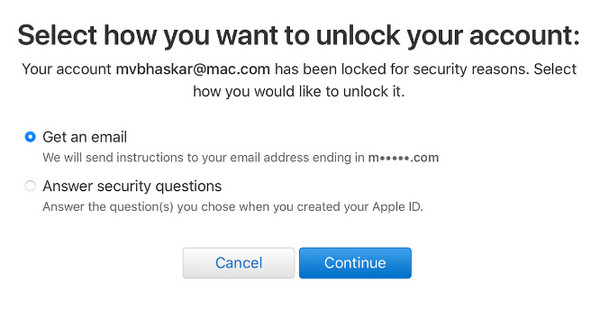
2. Használja a kéttényezős hitelesítést az iforgot.apple.com feloldó webhelyen
Ez a módszer csak akkor érhető el, ha előzőleg aktiváltad a kétfaktoros hitelesítést, és van legalább egy megbízható Apple eszközöd. Az alábbiakban láthatod, hogyan állíthatod vissza az iforgot Apple ID jelszavadat kétfaktoros hitelesítéssel:
Lépés 1. Lépjen be az iForgot.apple.com címre, és állítsa vissza jelszavát megbízható böngészőjében.
Lépés 2. Adja meg az Apple ID-jához használt e-mail címét vagy kapcsolódó telefonszámát.
Lépés 3. Ezután meg kell erősítenie a telefonszámát. Ezután megbízható Apple-eszköze értesítést kap. Engedélyezze ennek az Apple eszköznek az Apple ID jelszavának visszaállítását. Itt követheti a másik Apple-eszközén található utasításokat a jelszó visszaállításához.
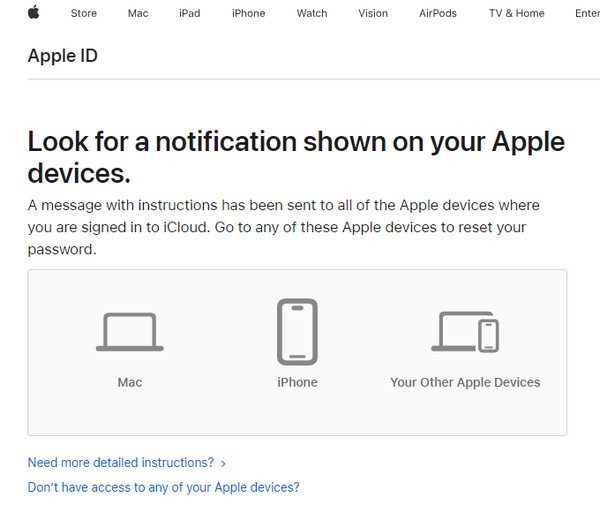
3. Használjon helyreállítási kulcsot az iforgot.apple.com feloldó webhelyen
Ehhez a módszerhez előzetesen létre kell hoznia egy Apple-fiók helyreállítási kulcsot. Ezután a helyreállítási kulcs segítségével visszaszerezheti Apple-fiókjához való hozzáférést.
Tekintse meg az iforgot.apple.com weboldalon található részletes útmutatót az Apple ID feloldásáról egy helyreállítási kulcs használatával:
Lépés 1. Nyissa meg az iforgot.apple.com webhelyet egy biztonságos böngészőben. Ezután kattintson Jelszó visszaállítása továbbmenni.
Lépés 2. Adja meg a szükséges adatokat az Apple ID megerősítéséhez. Ezután adja meg a kétlépcsős hitelesítés során beállított helyreállítási kulcsot.
Lépés 3. Ezután visszaállíthatja új Apple ID jelszavát. Jelenleg egyetlen alkalmazással kell leírnia új jelszavát biztonsági védelemmel.
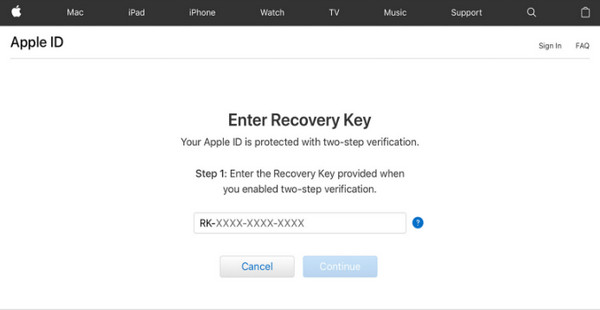
3. rész: Apple ID feloldása iforgot.apple.com nélkül [nincs szükség Apple ID-re]
Tegyük fel, hogy nem sikerült az iforgot.apple.com oldalon visszaállítani az Apple ID jelszavát, mert nem teljesítette az előfeltételeket, vagy elfelejtette az Apple ID-jét. Feloldhatom az Apple-fiókomat az iforgot.apple.com nélkül? A válasz: Igen! Könnyen feloldhatja Apple-fiókját és visszaállíthatja az elfelejtett Apple ID-jelszavát a professzionális iOS jelszófeloldó szoftver segítségével. Apeaksoft iOS feloldó.
Állítsa vissza az Apple ID-t egyszerűen jelszó nélkül
- Állítsa vissza az Apple ID-t az iForgot Apple ID feloldása nélkül.
- Néhány kattintással feloldhatja és eltávolíthatja az Apple ID-t jelszó nélkül.
- Állítsa vissza az iCloud-jelszót és az Apple ID-t 100%-os biztonsággal.
- Oldja fel az iPhone képernyőzárat, a Face ID-t, a Touch ID-t és a digitális jelszót.
- Kompatibilis mind a Mac, mind a Windows rendszerrel.
- Támogatja az összes iOS-eszközt és verziót (az iOS 26-at tartalmazza).
Biztonságos letöltés
Biztonságos letöltés

Kövesse az alábbi lépéseket az Apple ID feloldásának megtudásához az iforgot.apple.com feloldása nélkül:
Lépés 1. A fenti letöltés gombra kattintva ingyenesen letöltheti ezt az iOS feloldó eszközt a számítógépére.
Lépés 2. Válassza ki a Távolítsa el az Apple ID-t funkciót, majd csatlakoztatnia kell iPhone-ját a számítógéphez USB-kábellel.
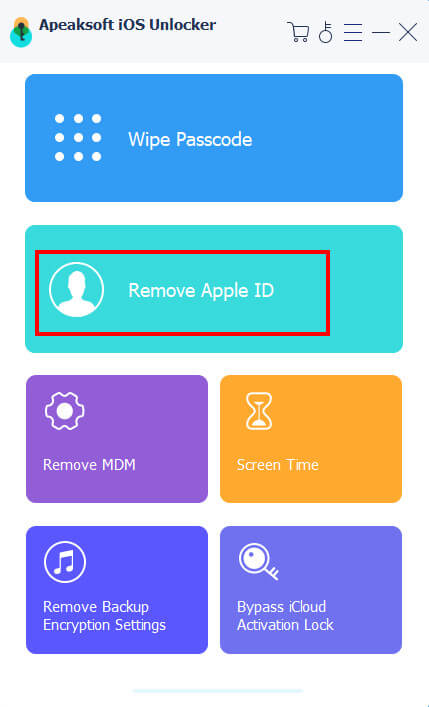
Lépés 3. Kattints a Rajt gombot az Apple ID és a kapcsolódó jelszó eltávolításához. Ha a Keresse meg a My le van tiltva az iPhone-on, akkor az egész folyamatot minden egyéb művelet nélkül befejezi.
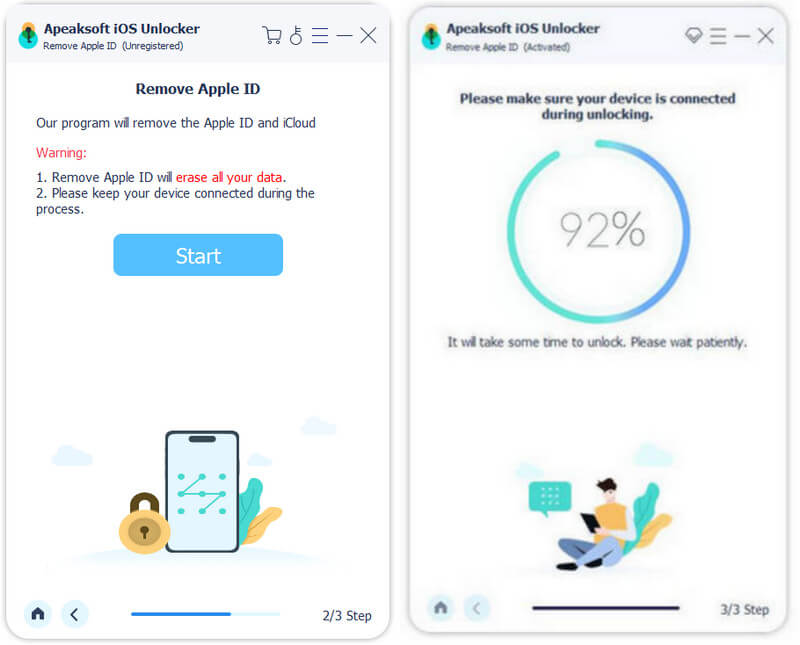
Lépés 4. Ha a Keresse meg a My funkció engedélyezve van iOS-eszközén, kövesse a képernyőn megjelenő utasításokat az Apple ID feloldásának folytatásához.

Tipp: Az Apeaksoft iOS feloldása akkor is működik, ha vissza szeretné állítani az iCloud-jelszót. És ne feledje, hogy az Apple ID eltávolítása az összes adatot törli iOS-eszközén. Tehát elengedhetetlen, hogy manuálisan készítsen biztonsági másolatot az iPhone-ról.
Összegzés
Ez a bejegyzés részletes útmutatót nyújt a használatához iforgot.apple.com weboldal az Apple ID feloldásához, ha az Apple ID zárolva van vagy le van tiltva. Ezenkívül bevezettünk egy hatékony iOS feloldó eszközt, amely segít megoldani egy sor iOS-problémát, beleértve a jelszavak visszaállítását az iForgot Apple ID segítsége nélkül. iPhone feloldása jelszó/arcazonosító nélkülStb
Ha az összes iOS-problémáját egyetlen programmal szeretné megoldani, ne habozzon letölteni Apeaksoft iOS feloldó ingyen!
Kapcsolódó cikkek
Ha iPhone-feloldót keres, szerencsés lehet, mivel ez a cikk áttekinti a 10 legjobb alkalmazást, amelyek segítségével gyorsan feloldhatja eszközét.
Ezt az útmutatót követve különféle helyzetekben feloldhat egy letiltott Apple ID-t jelszava vagy telefonszáma nélkül.
Ez az átfogó útmutató lépésről lépésre felvázolja az elfelejtett Apple ID visszaállításának folyamatát, valamint tippeket és trükköket oszt meg az Apple ID biztonságának javításához.
Ha iPadje le van zárva vagy le van tiltva, ne essen pánikba. Ez az útmutató többféle módszert mutat be, amelyek segítségével bejuthat egy lezárt iPad készülékbe.

